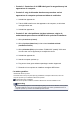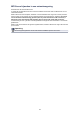Operation Manual
2. Klik op het pictogram van de printer om af te drukken via Bluetooth-communicatie.
3.
Verwijder de printer aan de hand van de volgende procedure.
• Selecteer in Windows 7 Apparaat verwijderen (Remove device).
• Selecteer in Windows Vista Verwijderen (Delete) in het menu Organiseren (Organize).
•
Selecteer in Windows XP Verwijderen (Delete) in het menu Bestand (File).
4.
Registreer de printer als een Bluetooth-apparaat in het Configuratiescherm (Control Panel).
• In Windows 7 registreert u de printer als een Bluetooth-apparaat in Bluetooth-apparaat
toevoegen (Add a Bluetooth Device) in Hardware en geluiden (Hardware and Sound)
onder Configuratiescherm (Control Panel).
•
In Windows Vista of Windows XP registreert u de printer als een Bluetooth-apparaat in
Bluetooth-apparaten (Bluetooth Devices) in Configuratiescherm (Control Panel).
Raadpleeg De printer registreren voor meer informatie over de procedure.
•
Dit bericht wordt weergegeven als de afdruktaak vanaf het Bluetooth-apparaat wordt verzonden
terwijl een andere afdruktaak via de USB-poort wordt afgedrukt.
Het afdrukken wordt automatisch gestart als de wachtrij is voltooid.
•
Er kan niet tegelijkertijd vanaf meer dan één computer met Bluetooth-communicatie worden
afgedrukt. In dat geval wordt dit bericht op de computer weergegeven in de stand-bymodus.
Het afdrukken wordt automatisch gestart als de wachtrij is voltooid.
•
Controle 5: zijn de MP Drivers geïnstalleerd na het registreren van de
printer in Bluetooth-apparaat toevoegen (Add a Bluetooth Device)
(Bluetooth-apparaten (Bluetooth Devices) in Windows Vista of
Windows XP)?
Als u de MP Drivers hebt geïnstalleerd na het registreren van de printer als een Bluetooth-apparaat in
Bluetooth-apparaat toevoegen (Add a Bluetooth Device) (Bluetooth-apparaten (Bluetooth
Devices) in Windows Vista of Windows XP), verwijdert u de printer en registreert u deze opnieuw.
Raadpleeg Voorbereiding voor meer informatie over de procedure.
135